Pocket что это за программа на андроид
Pocket
Версия: 7.66.0.0
Последнее обновление программы в шапке: 03.12.2022
Краткое описание:
Сохранение статей и видео для последующего просмотра.
Если вы найдете интересную статью или веб-страницу , но у вас нет времени для чтения, сохраните ее в списке Read It Later. Вы можете прочитать ее, когда у вас появится время — практически в любом месте. Это позволяет ликвидировать захламление закладок ссылками, которые интересны один раз.
Требуется Android: 5.0 и выше
Русский интерфейс: Да
Источник: 4pda.to
Опыт использования Pocket
Pocket (бывший Read it later) — это программа для Android (есть версия для iOS), которая позволяет сохранять для оффлайн чтения любые статьи (картинки, видео), обрабатывая их в более пригодный для чтения вид.
Pocket для Андроид — обзор приложения
Мне Pocket полюбился еще в то время, когда у меня был iPhone 4. И перейдя на Android, это была одна из первых программ, что я скачал. Сценарий использования у программы может быть очень разнообразным. Например, открывая утром браузер в ноутбуке и попивая кофе, я просматриваю свежие интересные статьи, новости — словом все, что хочу прочитать. В браузере Chrome есть расширение, позволяющее в один клик сохранить все на сервере Pocket. Далее можно либо открыть программу в телефоне/на планшете, или в браузере же набрать getpocket.com, залогиниться и вуаля — все ваши сохраненные статьи в одном месте.
Pocket в браузере
То есть, по сути, Pocket — это агрегатор, куда можно скидывать все, что интересно, а потом извлекать. Прочитав статью, можно ее удалить, отправить в Favorites, переслать по по email или в Facebook/Twitter. Теперь о мобильном приложении.

Приложение Pocket для Android обладает довольно широким функционалом. Статьи (или другое содержимое) отображаются списком, список можно сортировать по убыванию (сначала новые) или по возрастанию. Приложение имеет собственный браузер, поэтому можно читать как в стандартном, браузерном виде, так и в переработанном виде, где присутствует только текст и сопутствующие ему картинки и видео.


Такой «чистенький» вид текста очень располагает к чтению, и субъективно, мне больше нравится читать именно в таком виде. В режиме чтения можно выбрать из трех шрифтов, отформатировать текст по центру, по левому краю. Можно поставить ночную тему, либо сепия. Само собой, все, что попадает в Pocket, можно передать дальше по электронной почти или в социальные сети. Программой прямо-таки хочется пользоваться, она очень просто и приятно выглядит, при этом имеет все необходимые настройки.
Pocket. Обзор приложений для Android #1.





Бонус для тех, кто подписан на издания вроде New York Times или Financial Times — можно получать подписки прямо в Pocket. Для этого нужно ввести в настройке аккаунтов свой логин-пароль от этих ресурсов. Нет возможности проверить функцию в деле, но, думаю, все должно работать как надо.


Сохранить любой текст можно прямо из телефонного браузера, нажав Share в настройках браузера
Недавно программа научилась зачитывать текст, используя системную функцию Tex-to-Speech. На английском получается очень неплохо, русский не поддерживается. Хотя я применение этой функции не нашел, потому что не смог привыкнуть к роботизированному голосу.

В общем, очень советую всем, кто искал нечто подобное, но в силу каких-то обстоятельств не знал о Pocket. Я пользуюсь программой на каждодневной основе, и ни разу она меня не подводила. Лишь одно замечание — по каким-то непонятным причинам Pocket плохо работает с mobile-review.com. Очень долго грузит оттуда статью, часть картинок отсутствует. Не знаю, с чем это связано.
Я пробовал сохранять большущие статьи, к примеру, с theverge.com, и там все было идеально. В остальном программу могу только хвалить.
Скачать Pocket можно бесплатно в маркете.
Источник: android.mobile-review.com
Pocket или зачем нужны сервисы отложенного чтения
Как обычно поступает пользователь, найдя в процессе Интернет-серфинга несколько интересных страничек, на которые, однако, в данный момент у него свободного времени? Все правильно, он заносит заинтересовавшую его страничку в браузерные закладки. А знаете ли вы, что есть куда более удобный способ “запоминания” интересного контента?
Закладки это конечно хорошо, но все же как-никак предназначены они для сохранения адресов сайтов, к которым предстоит обращаться постоянно или время от времени.
В данном случае дело обстоит несколько иначе. Речь идет о разовом прочтении, например, вы наткнулись на интересную новость дня и хотите прочитать ее на досуге, в спокойной обстановке за чашечкой кофе, но ведь вы не собираетесь возвращаться к ней снова и снова, верно? Кстати, чтение ваше вряд ли можно будет назвать вполне комфортным по той причине, что многие страницы сайтов прям таки изобилуют рекламой, интерактивными элементами и разными дизайнерскими фишками. А нам нужны только текст и изображения. И вот тут-то как раз на выручку приходят онлайн-сервисы отложенного чтения.
Cервисы отложенного чтения представляют собой, если можно так сказать, специальную систему позволяющую сохранять найденный в Интернете материал в облачном хранилище для последующего прочтения на компьютере или мобильном устройстве. Но это не единственно их отличие от обычных браузерных закладок.
Многие сервисы отложенного чтения не только сохраняют контент, но вдобавок оптимизируют его, упрощая конструкцию веб-страницы и удаляя не относящийся к делу материал, например рекламные блоки, что особенно ценным представляется при чтении с экранов мобильных устройств.
Существует огромное количество сервисов оказывающих услуги послечтения, как коммерческих, так и совершенно бесплатных. Каждый из этих сервисов обладает своими уникальными особенностями, однако, преследуемая ими цель одна – сделать “запоминание” материала как можно более быстрым и удобным, а отложенное чтение как можно более комфортным.
Принцип их работы так же во многом схож – пользователю предлагается установить на свой компьютер или мобильное устройство специальное программное обеспечение. Это может быть программа-клиент для смартфона или расширение для десктопного браузера, вариантов тут может быть масса.
В качестве примера предлагаем ознакомиться с одним из самых популярных сервисов отложенного чтения Pocket. Этот сервис является продолжением коммерческого приложения Read It Later предназначенного для “запоминания” веб-страниц. Пройдя через качественный ребрендинг и редизайн, сервис получил новое имя, стал более удобным, надежным, а самое главное совершенно бесплатным.
В настоящее время Pocket доступен в виде расширений для браузеров Chrome и Firefox, а также множества разнообразных мобильных приложений для устройств под управлением iOS и Android.
Чтобы воспользоваться услугами этого сервиса вам нужно будет зарегистрироваться на официальном сайте и установить на свое устройство соответствующее приложение. К примеру, после установки расширения для браузера Google Chrome в правой части панели инструментов появится специальная кнопка, одним нажатием которой вы сможете отправлять странички в архив Pocket. Сервисом поддерживается создание ссылок на видео и изображения, добавление и редактирования тегов, архивирование записей, добавление в избранное, сортировка материалов по наличию видео и изображений, а также отправку ссылки на почтовый ящик, в Twitter, FaceBook или Buffer.
Присутствует возможность поиска по названию и URL-адресу. Особых претензий к работе сервиса нет. Стабильность работы и отсутствие технических изъянов – огромный плюс.
То же самое можно сказать о количестве поддерживаемых мобильных платформ – на сайте Pocket вы найдете ссылки на приложения для Android, iPhone, Windows Phone, Blackberry, WebOS и других платформ.
Источник: www.softrew.ru
Обзор приложения Pocket от Read It Later: оставим это на потом
К мобильному интернету привыкаешь очень быстро. Особенно, когда в твоей жизни появляется смартфон или планшетный компьютер. Но, сразу прочесть интересную заметку получается не всегда. И было бы замечательно иметь возможность отложить ее «на потом», когда появится свободная минутка, например, по дороге домой или на работу.
Собственно для решения этой задачи и предназначено приложение «Pocket» от разработчика с именем «Read It Later». Кстати, 25 марта вышла русскоязычная версия этого продукта.
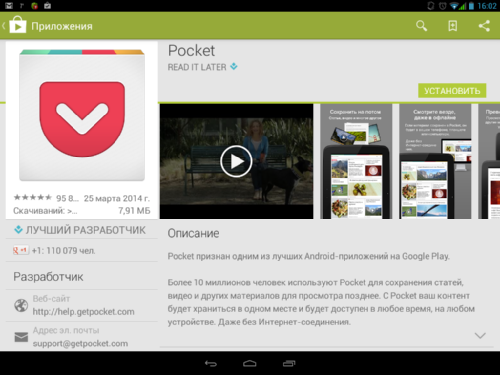
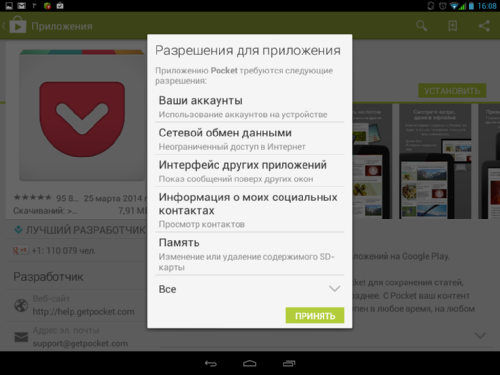
При первом запуске «Pocket» будет предложено зарегистрироваться или войти в свой аккаунт. Причем, для этой цели можно как пройти стандартную процедуру регистрации по адресу электронной почты, так и использовать учетную запись Google.
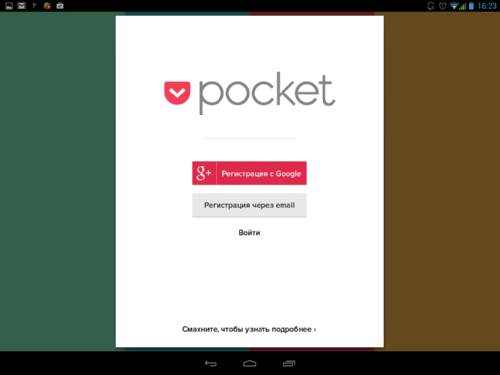
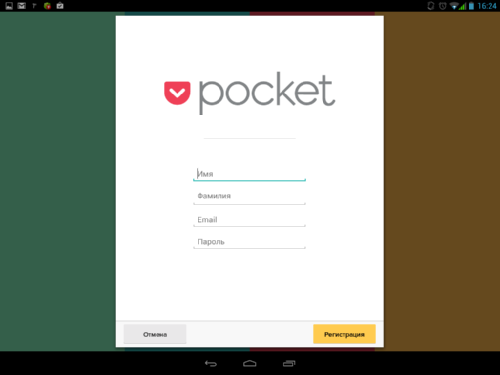
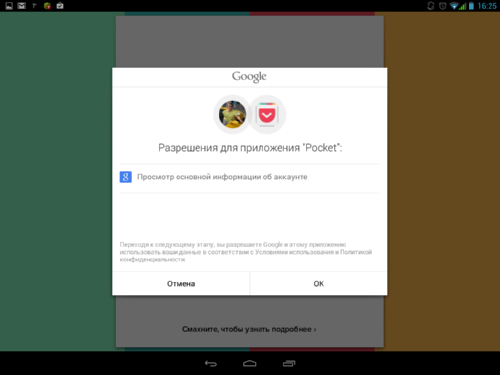
Далее понадобится установить пароль, который будет использоваться для подключения к вашему аккаунту «Pocket» с других устройств, в том числе из браузера.
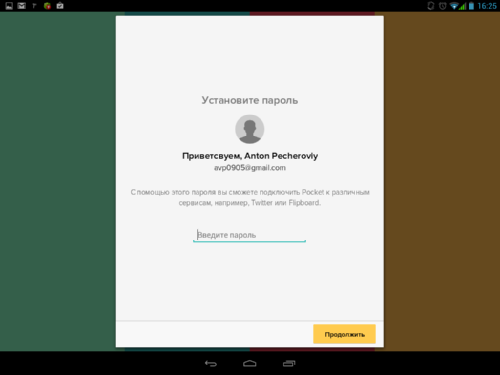
Также будет предложено ознакомиться с возможностями программы. При желании можно получить на компьютер (по электронной почте) инструкции по настройке.
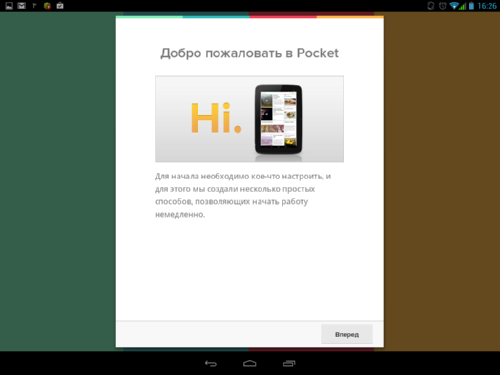
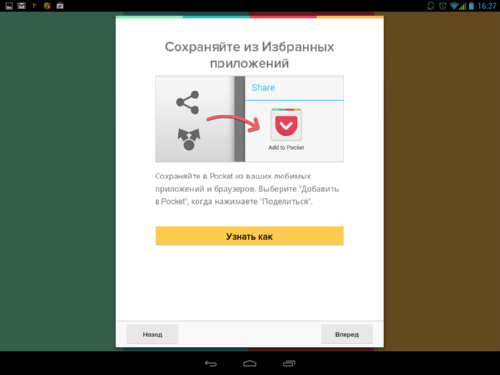
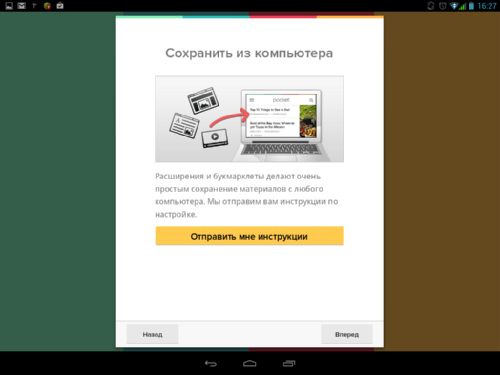
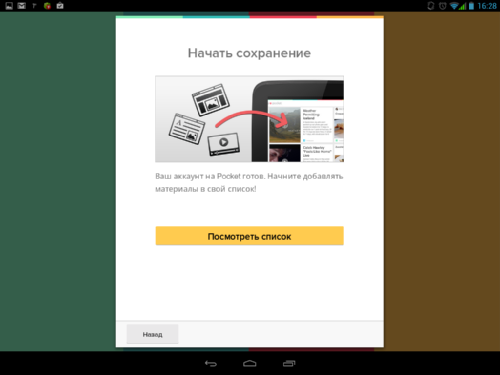
Добавлять контент в «Pocket» можно как с компьютера, так из различных приложений, включая мобильные. При добавлении контента из мобильных приложений используется функция «Поделиться», реализованная в мобильном приложении. При этом в качестве способа «Поделиться» выбирают «Добавить в Pocket». Список совместимых с «Pocket» приложений доступен на официальном сайте программы.
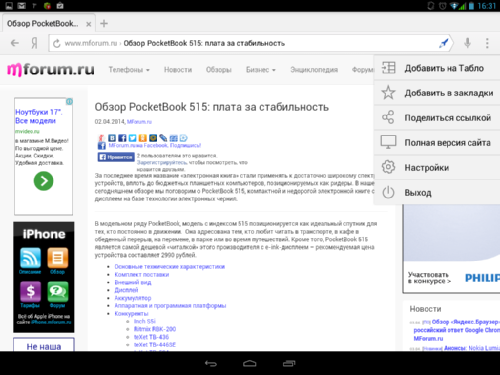
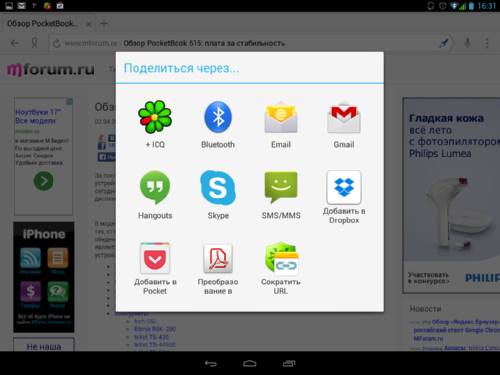
При добавлении информации в «Pocket» к ней можно привязывать собственные тэги.
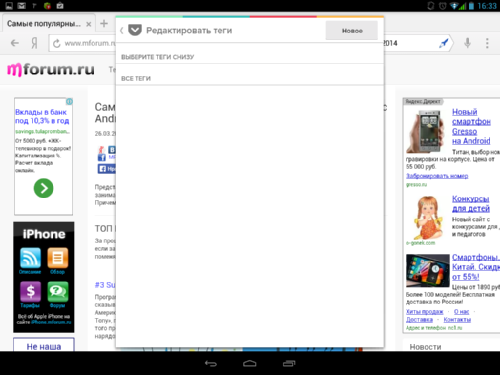
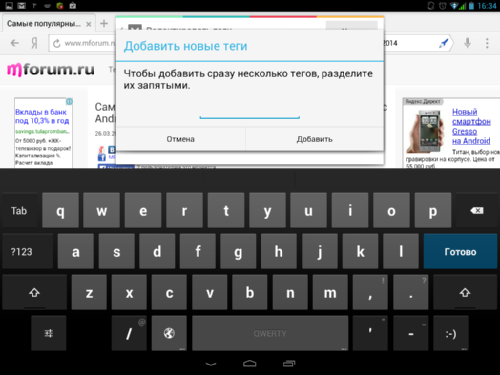
Кроме того, используя «Pocket» можно отправить по электронной почте ссылку на заинтересовавший материал.
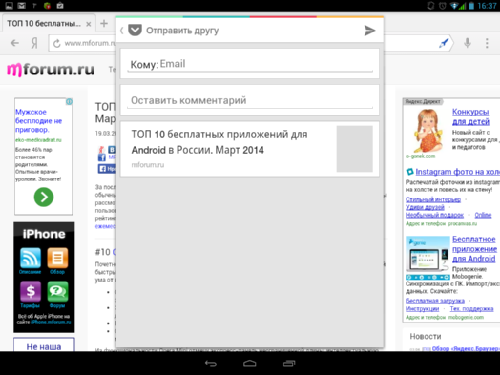
Чтобы получить возможность отправлять в «Pocket» ссылки со своего компьютера потребуется установить соответствующее расширение браузера, которое доступно для Google Chrome, Firefox, Safari и Internet Explorer. Для активации установленного дополнения необходимо ввести указанные при регистрации имя пользователя и пароль. Помимо кнопки возле адресной строки браузера, возможность поделиться интересной web-страницей появится и в контекстном меню.
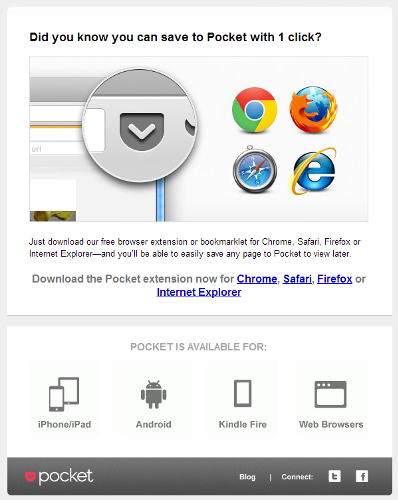
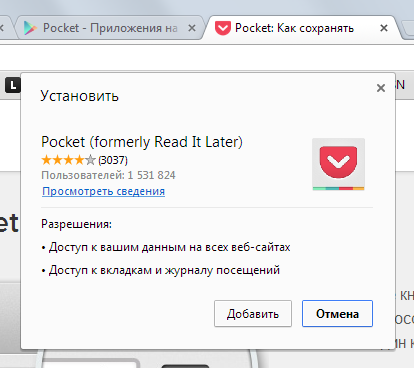
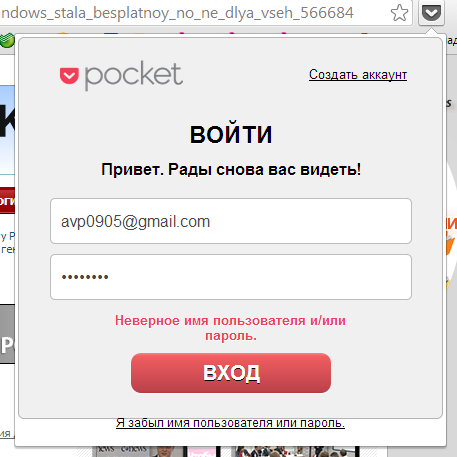
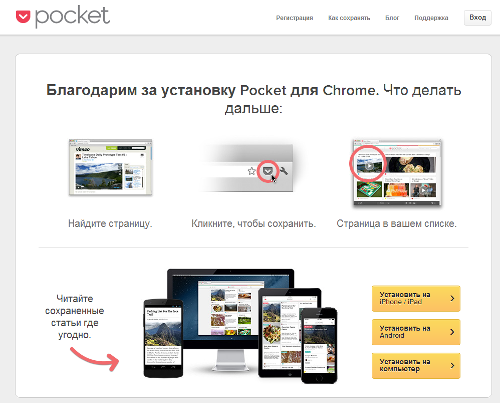
Синхронизация контента с мобильным устройством производится при запуске приложения, также есть возможность обновить список материалов вручную. При желании синхронизацию можно ограничить только Wi-Fi подключениями. Причем, на мой взгляд, возможность установки подобного ограничения весьма актуальна. В частности я бы рекомендовал активировать эту настройку при ограниченном суточном объеме трафика (характерно для многих недорогих мобильных интернет-опций), что позволит избежать «внезапного» исчерпания лимита или денег на лицевом счету.
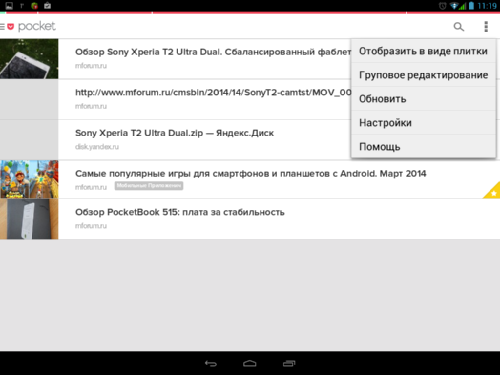
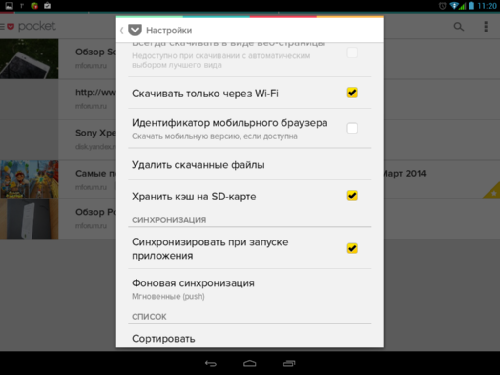
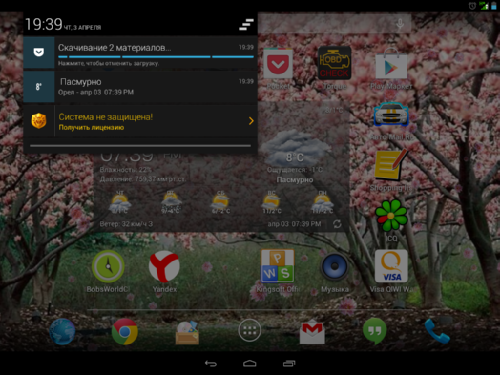
Сохраненные в «Pocket» материалы могут отображаться как в виде плитки, так и в виде списка. Лично мне второй вариант отображения показался более удобным.
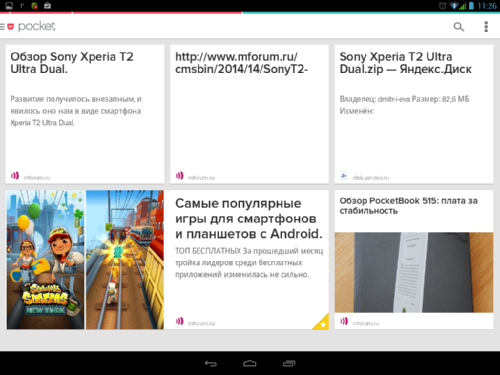
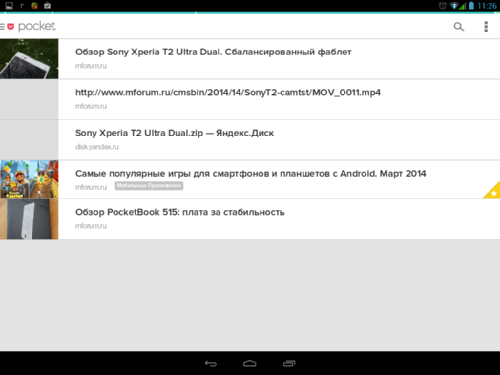
Для сохраненных материалов доступна разбивка на категории: «Статьи», «Видео», «Изображения» и «Отправленные мне». О содержимом каждой из категорий можно легко догадаться по ее названию. Например, в категории «Отправленные мне» содержатся материалы, которыми с вами поделились ваши друзья, использующие «Pocket».
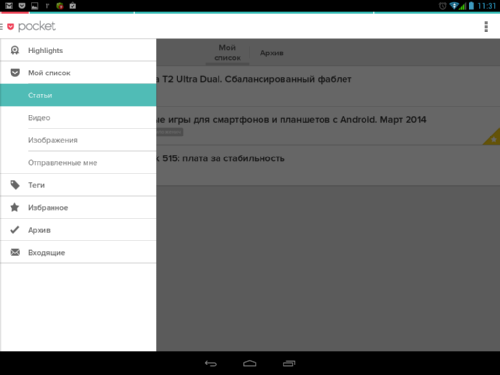
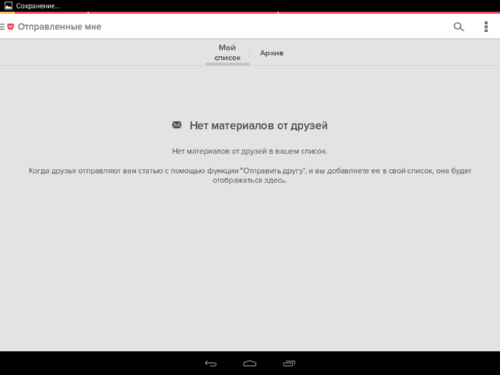
Кроме того, присутствует «Архив», куда можно отправлять материалы после их просмотра, тем самым очищая общий список от лишних элементов.
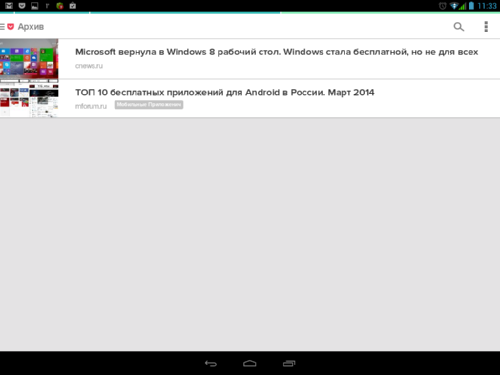
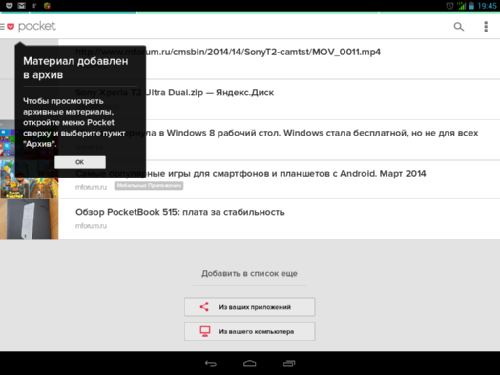
Для быстрого перехода к нужному материалу можно использовать функцию поиска по названию или URL. Поиск ведется как по содержимому «Моего списка», так и по «Архиву».
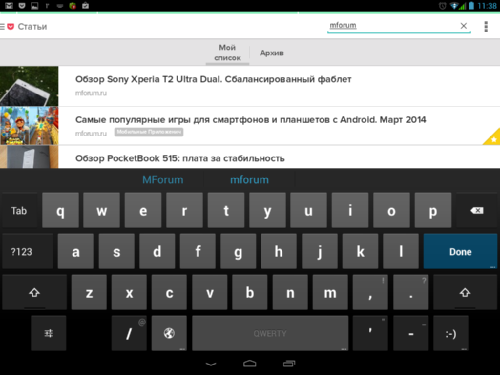
Еще одна удобная возможность упорядочить содержимое «Pocket» — использование тэгов, добавляемых при сохранении материалов.
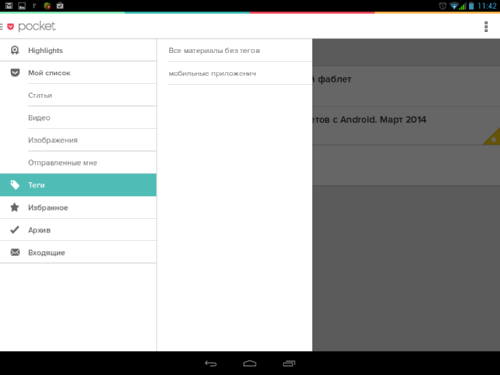
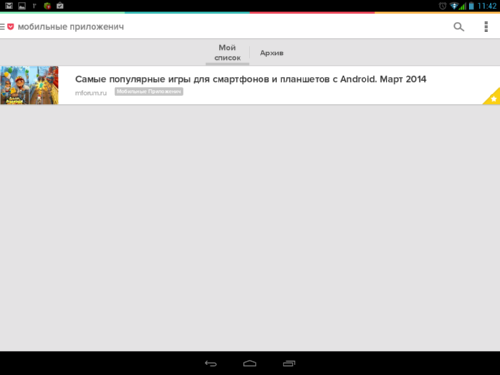
В наличии и традиционное «Избранное», куда можно занести понравившиеся материалы.
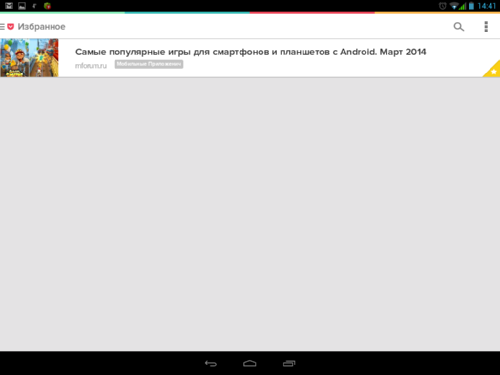
Есть и довольно любопытная функция «Highlights», которая позволяет автоматически собирать информацию, основываясь на интересах пользователя, посещаемых им сайтах и читаемых авторах. Возможность использования «Highlights» появляется после просмотра через «Pocket»достаточного количества материалов.
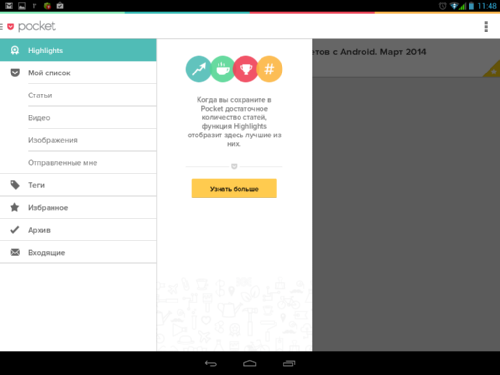
В режиме просмотра сохраненных в «Pocket» материалов можно настроить параметры отображения: размер и тип шрифта, выравнивание текста, яркость экрана и цветовую схему. Там же, на верхней панели инструментов, доступны кнопки, позволяющие переместить материал в архив и пометить его как «избранный».
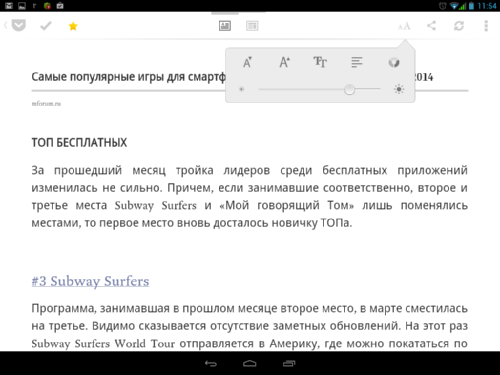
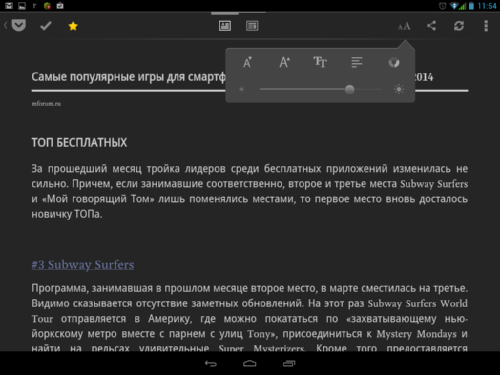
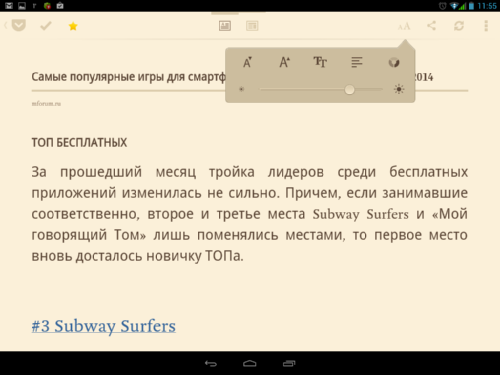
Еще одна интересная возможность – переключение режима просмотра между компактным (статья) и полным (web-страница) видом.
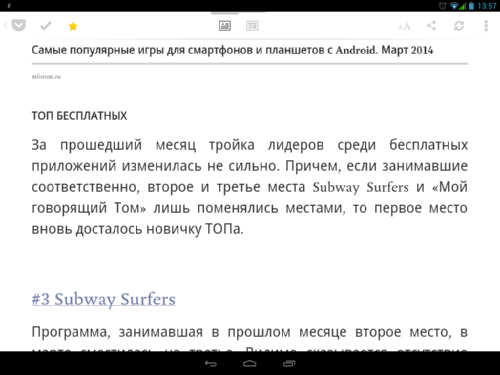
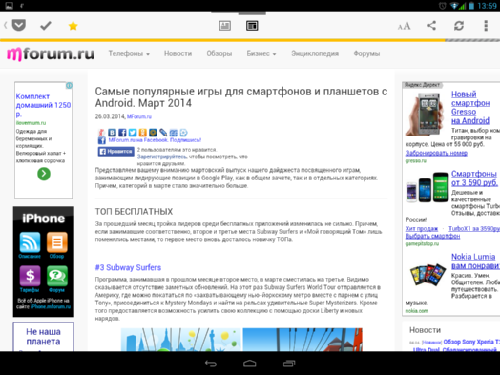
Доступны стандартные функции для работы с текстом – выделение и копирование в буфер обмена.
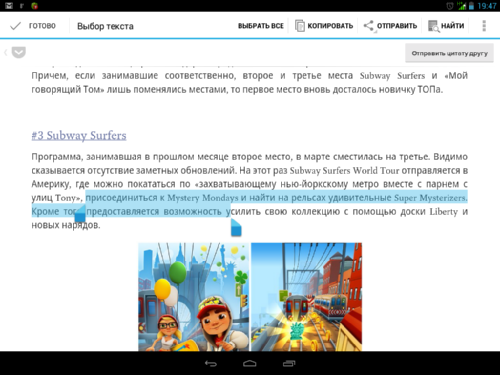
При желании понравившейся заметкой можно поделиться как с помощью «Pocket», так и посредством более традиционных способов.
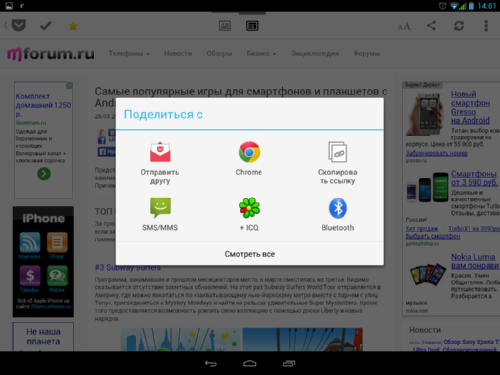
Используя меню панели инструментов, можно отредактировать связанные с материалом тэги, удалить его или прослушать текст с помощью инструмента Text to Speech. Там же можно сообщить разработчикам о некорректном отображении объекта.
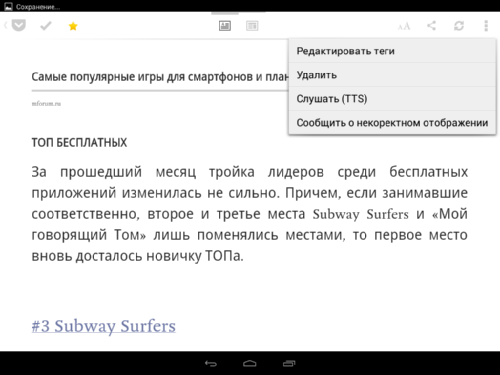
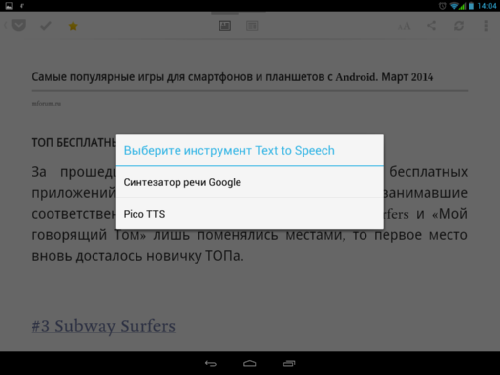
В настройках «Pocket» можно задать свою учетную запись на сервисе, ввести идентификационные данные для сайтов требующих авторизации, настроить режим отображения и загрузки материалов. При настройке скачивания материалов для оффлайн просмотра можно выбрать режим скачивания (статья или web-страница), ограничить доступ к интернету только Wi-Fi сетями, включить/выключить идентификатор мобильного браузера, указать место хранения кэша, настроить звук уведомлений, а также выбрать параметры синхронизации и сортировки материалов.
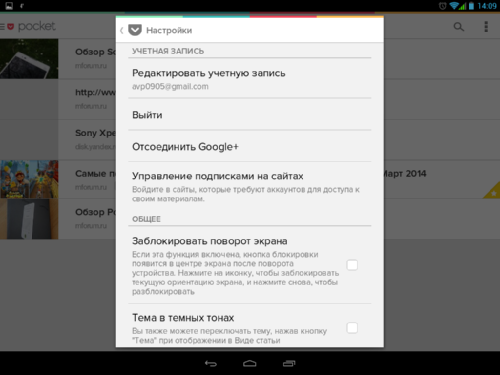
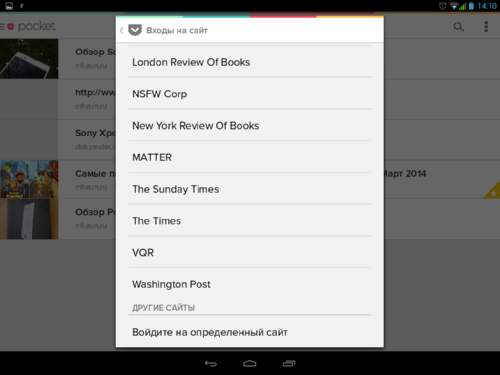

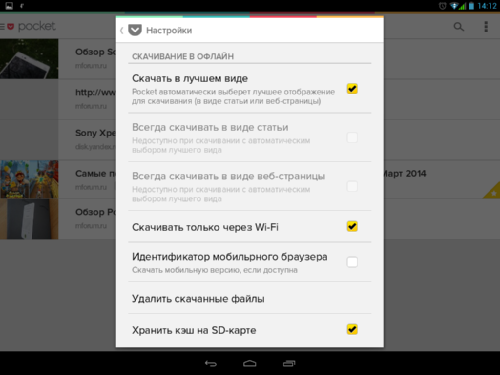
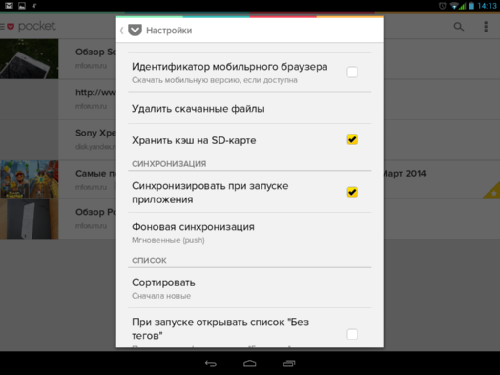
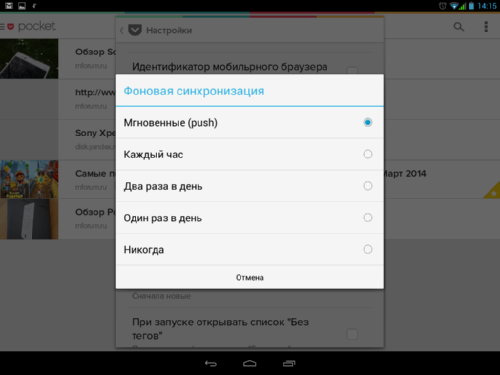
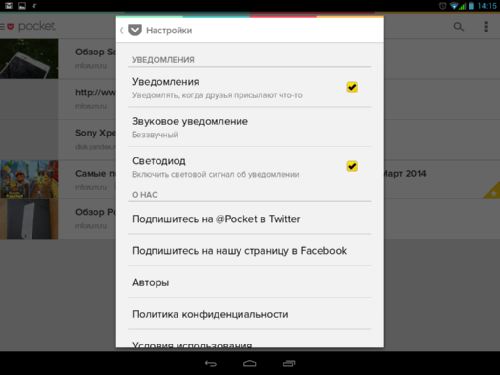
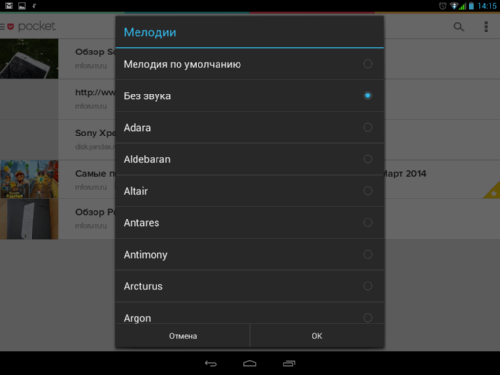
Резюме
Когда я впервые узнал о «Pocket», то восприятие этой программы для меня было не более чем средства просмотра различных материалов в режиме оффлайн. Неплохая идея! Особенно для тех, кто не хочет или не может использовать мобильную передачу данных.
Однако, с учетом того, что в моем планшете есть поддержка 3G-сетей, на установленной в него SIM-карте активна соответствующая интернет-опция, а вне дома/работы я обычно читаю не изобилующие графикой новости или статьи, возможность именно оффлайн просмотра меня привлекла несильно. Однако, начав пользоваться «Pocket» (в связке с браузером на компьютере) я смог оценить возможности этой программы.
В первую очередь, как мощного средства систематизации попадающейся на глаза информации с удобным механизмом сортировки и поиска. Тем более что даже после отправки материала в «архив» каких-либо проблем с его поиском и просмотром не возникает. Напомню, в «Pocket» можно отправить не только статьи, но и изображения с видео. И лично я продолжу пользоваться «Pocket», тем более что программа бесплатна.
Источник: www.mforum.ru
Pocket 7.66.0.0
Pocket — программа для сохранения интересующих вас статей или веб-страниц для того, чтобы прочитать их позже. Это позволяет избежать захламления закладок ссылками, которые понадобятся только единожды.
Подписывайтесь на наш Телеграм
- ЧТО Я МОГУ СОХРАНИТЬ? Сохраняйте статьи, видео, рецепты и веб-страницы, найденные в сети или любимых приложениях.
- ЧИТАЙТЕ ВЕЗДЕ, ДАЖЕ В ОФЛАЙНЕ. Если материал сохранен в Pocket, он будет в вашем телефоне, планшете или компьютере, даже если вы в офлайне. Идеально для использования по дороге на работу, в путешествии или свернувшись на диване.
- ЧТЕНИЕ СТАЛО ПРИЯТНЕЕ. Просматривайте сохраненные материалы в простом, удобном формате — впечатления от просмотра любой страницы стали гораздо приятнее.
- РАБОТАЕТ В ОФФЛАЙНЕ. Сохраненные материалы доступны в офлайне. Настройте Pocket таким образом, чтобы скачивание происходило только при включенном Wi-Fi, это снизит использование трафика.
- ИСПОЛЬЗУЙТЕ С ЛЮБИМЫМИ САЙТАМИ И ПРИЛОЖЕНИЯМИ. Pocket позволяет сохранять интересный контент, где бы он не был найден — во время просмотра Интернет или при использования любимых приложений в дороге. Как только вы закончили чтение, отправьте статьи и видео, которые вам понравились, в Pocket другу или поделитесь ими на Facebook, Twitter, Evernote или по email.
Источник: trashbox.ru

